win10记事本不见了怎么找回?电脑桌面记事本找回方法分享
记事本是电脑上常见的记事工具。以windows系统丢按钮为例,它有自带的txt记事本,功能比较简单,可快速添加一个记事本文件,新增记事内容。那win10记事本不见了怎么找回?电脑桌面记事本找回方法分享。
如果是误删了某一个记事本文件,可在电脑上打开“回收站”,从中查找误删的记事本文件,选中并右键点击“还原”,将误删的记事本文件恢复到电脑本地。而如果是找不到记事本工具,则可尝试点击左下角的开始菜单,搜索“txt”或“记事本”,找到相关应用,打开新增记事内容。

除了系统自带的记事本之外,一些用户也会在电脑上选择其他好用的记事本软件来安装,比如敬业签就是不少人在用的一款。如果电脑上找不到记事本,可通过微软商店搜索敬业签进行安装,在电脑桌面上直接打开登录,在线使用,添加记事本内容并保存。

在敬业签中记录的记事本内容保存后,会自动上传到云端空间中储存备份,并且在她的时间轴功能列表中,会自动备份新增、修改、删除及完成等记事内容,所以即使误删了记事本内容导致其不见了,也可通过时间轴筛选删除记录,找回之前的记事本内容记录。
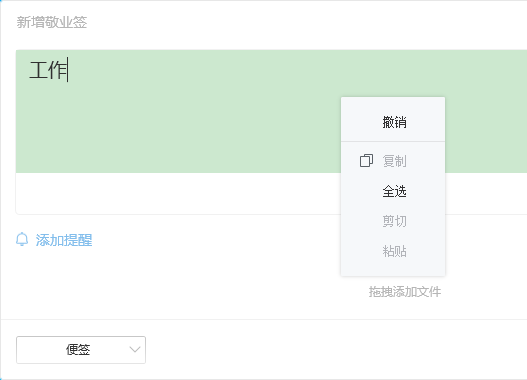
而且,这款电脑桌面记事本软件还具备撤销的功能,在编辑记事本内容时如果误操作了删除,可右键撤销,恢复上一步记录;同时她还具备意外退出自动保存的功能,即便因电脑突然关机或死机等原因强制关闭了该记事本软件,重启打开之后,仍能找回之前正新增的内容,继续编辑并保存。
最新发布
相关内容
-
 windows7电脑怎样添加待办便签
windows7电脑怎样添加待办便签
发布时间:2022-01-19 类型:新闻动态 -
 win7电脑如何设置桌面便签待办
win7电脑如何设置桌面便签待办
发布时间:2022-01-19 类型:新闻动态 -
 App Store上的待办事项清单和日历提醒便签软件推荐
App Store上的待办事项清单和日历提醒便签软件推荐
发布时间:2022-01-19 类型:新闻动态 -
 春节放假怎么写通知 春节放假通知范文记在敬业签
春节放假怎么写通知 春节放假通知范文记在敬业签
发布时间:2022-01-19 类型:新闻动态 -
 Win10便签在哪 便签记待办事项的方法
Win10便签在哪 便签记待办事项的方法
发布时间:2022-01-19 类型:新闻动态
推荐
-

-

-

- 哪款桌面便签更加好用?电脑桌面上的好用便签 机阿里山可见度立刻发射机独立开发了解ask等级分类
- 手机提醒信息如何添加照片?怎样在提醒闹钟中添加照片 机阿里山可见度立刻发射机独立开发了解ask等级分类
- 手机备忘录如何导出到电脑里?支持数据导出的备忘录推荐 机阿里山可见度立刻发射机独立开发了解ask等级分类
- 电脑上能弹窗提醒的软件叫什么?如何在桌面设置电脑提醒事项 机阿里山可见度立刻发射机独立开发了解ask等级分类
- 外勤人员应该用哪款提醒软件?能精确提醒工作的软件app 机阿里山可见度立刻发射机独立开发了解ask等级分类
- 如何在电脑桌面设置Ai问答助手?支持互动的桌面便签 机阿里山可见度立刻发射机独立开发了解ask等级分类
- 能给自己制定学习计划软件叫什么?计划待办类软件推荐 机阿里山可见度立刻发射机独立开发了解ask等级分类
热点
标签











